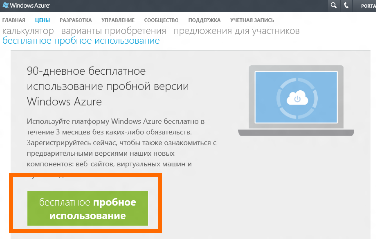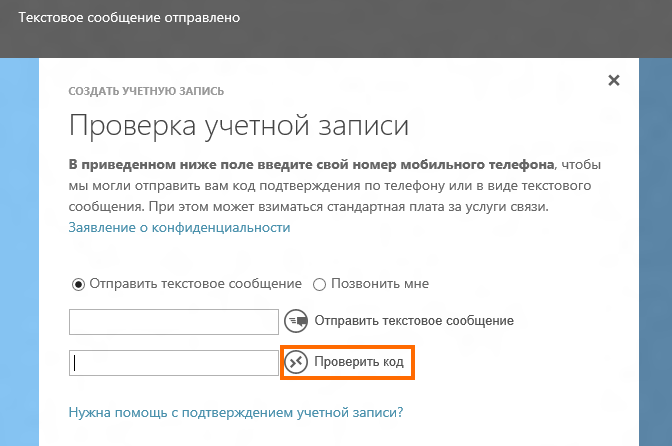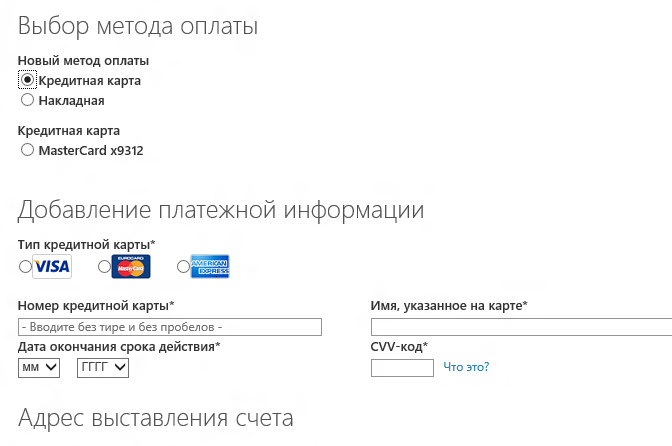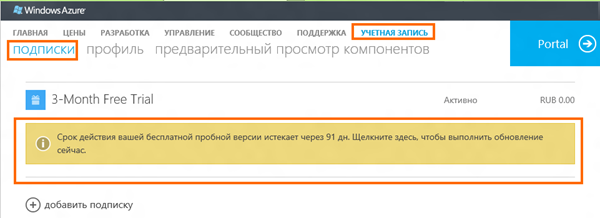Активация триала Windows Azure
При возникновении вопросов ознакомьтесь со статьей FAQ по Windows Azure подписке .
1. Зайдите на портал Windows Azure и нажмите “Бесплатное пробное использование\Free trial”.
2. Нажмите “Бесплатное пробное использование\tryitfree”.
Все сервисы, доступные для платного аккаунты, доступны и в триале, ограничение накладывается только на объем использования сервисов и ресурсов. Например, в триальном аккаунте можно запустить не только Extra Small экземпляр виртуальной машины или cloud-сервиса, но и Extra Large.
3. Войдите под своей Учетной записью Microsoft (LiveID аккаунт). Если у вас нет учетной записи Майкрософт, то создайте ее.
4. В появившейся форме выберите страну – Россия. Для верификации LiveID аккаунта потрбеуется указать номер телефона, на который поступит СМС с кодом для активации LiveID аккаунта для Windows Azure. Укажите номер телефона, дождитесь СМС сообщения, введите в поле полученный код активации и нажмите «Проверить\Verifycode».
5. На следующем шаге потребуется ввести данные кредитной карты. Обратите внимание, что для верификации на счете будет заблокирован $1 (потом разблокирован). Так же по умолчанию для триал-подписки установелн лимит в 0.00р, что гарнатирует, что скредитной карточки не будут списываться деньги при превышении лимитов использования ресурсов (будут только заблокированы сервисы для использования).
Пример деактивированной подписки при вревышении лимита:
6. Подписка должна быть активирована. Если возникли какие-то проблемы в процессе активации или другие вопросы, то Вы можете обратиться в поддержку. Для этого необходимо выбрать раздел «Support», а в нем «Billing Questions» (https://www.windowsazure.com/en-us/support/contact/). Обратите внимание, что выполняя эти действия, необходимо находится на английской версии сайта, т.е. en-us (https://www.windowsazure.com/en-us/support/contact/).
Вы попадете на страницу, позволяющую в онлайне задать вопрос.
7. Активированную подписку можно просмотреть в разделе «Учетная запись\Account» -> «Подписки\Subscriptions» (https://account.windowsazure.com/Subscriptions) .
8. Для активирования возможностей IaaS зайдите в раздел «Учетная запись\Account» -> «Бесплатное пробное использование\PreviewFeatures».
9. Для доступа и работы с ативированной фичей можно работать с портала - https://manage.windowsazure.com/.
Интерактивная инструкция
Comments
Anonymous
August 24, 2012
А если нет кредитной карточки? Что делать?Anonymous
August 29, 2012
To faust: можно использовать виртуальную, например (blogs.msdn.com/.../windows-azure-yandex-money.aspx). Или другие варианты кредитной карты, которые более длительные, чем 1-3 месяца. Подходит?Anonymous
December 02, 2013
А если триальный период кончится, то потом есть вероятность что деньги будут списываться с зарегистрированной карточки, если включить нетриальный период?Anonymous
December 07, 2013
Необходимо дополнить пункт 2 статьи, как рассчитывается, с какого числа (времени), срок действия Бесплатного пробного использования. Например, 15 числа текущего месяца, было зарегистрировано "Бесплатное пробное использование", как в таком случае будет рассчитываться время использования и если лимит будет израсходован 20 числа, то когда будет произведена разблокировка "Бесплатного пробного использования".